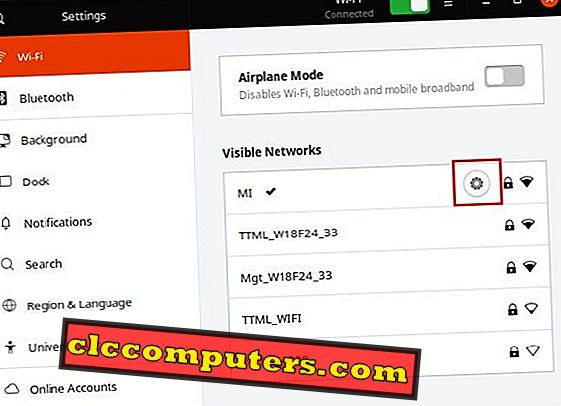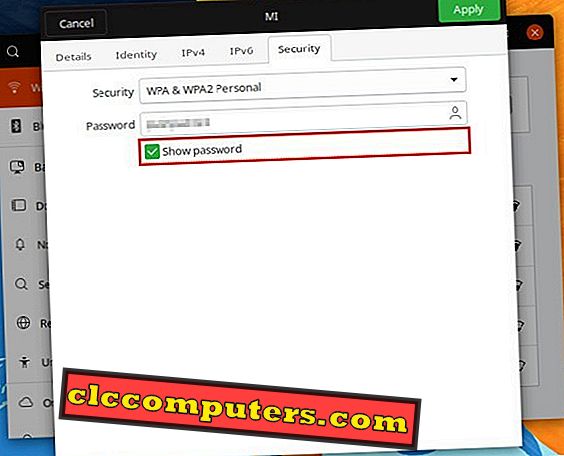V našom každodennom živote sa heslá zaoberáme častejšie ako kedykoľvek pred desiatimi rokmi. Väčšina online služieb, ktoré používate, vyžaduje iné ID a heslo. Predtým, ako ste pravdepodobne museli vytvoriť heslo pre vaše Wi-Fi. Heslo Wi-Fi je ľahké zabudnúť, pretože ho naozaj nepoužívate tak často, keď ste sa prihlásili. Ak naň zabudnete, môže to byť nočná mora, pretože tam nie je presne „zabudnuté heslo“.,
Váš systém Linux uloží vaše heslá Wi-Fi a uložené heslá Wi-Fi môžete jednoducho zobraziť v systéme Linux.
Poznámka editora: Ak nie ste tak dobre oboznámení s Linuxom, zvyčajne existujú aspoň dva spôsoby, ako urobiť čokoľvek na stroji Linux. V dôsledku toho existujú aj dva spôsoby, ako to dosiahnuť. Jedným z nich je metóda príkazového riadku. Cítime, že príkazový riadok je všeobecne jednoduchý, pokiaľ s ním budete spokojní. Všetko, čo budete robiť, je kopírovanie a vkladanie niekoľkých príkazov odtiaľ do terminálového okna. Mnohí nie sú spokojní s príkazovým riadkom aj keď a našťastie pre tých z vás, tam je ďalší spôsob, ako získať rovnaké výsledky s niekoľkými kliknutiami tu a tam pomocou GUI (grafické užívateľské rozhranie).
Zobraziť uložené heslo WiFi na Linuxe (Ubuntu) - Command Line
Ubuntu vo všeobecnosti ukladá informácie o sieti WiFi do priečinka „Network Manager“ vo vašom systéme. Vo vnútri tohto adresára sa nachádza konfiguračný súbor, ku ktorému je možné pristupovať, a preto môžeme získať heslo Wi-Fi.
- Najprv spustite okno Terminál zo spúšťača aplikácií.
- Pomocou nasledujúceho príkazu prejdite do priečinka, v ktorom sú uložené informácie o sieti Wi-Fi.
cd / etc / NetworkManager / systémové pripojenia
- Pomocou príkazu ls môžeme získať zoznam všetkých uložených sietí Wi-Fi vo vašom systéme Linux Ubuntu. Tento krok môžete preskočiť, ak už poznáte sieťový identifikátor SSID a ak ste si istý, že ste povolili, aby ste pri prvom prihlásení uložili heslo.
ls
- Teraz, keď môžete sieťové SSID všetkých uložených sietí, použite príkaz uvedený nižšie na získanie hesla pre požadovanú sieť Wi-Fi. Po zadaní príkazu budete musieť zadať heslo, pretože ide o príkaz typu root.
sudo cat WIFI_SSID_NAME
Napríklad, môj Wi-Fi SSID je MI, takže príkaz, ktorý budem potrebovať, bude nasledovný.
sudo cat MI
- Terminál vám teraz ukáže uložené informácie o WiFi a pod sekciou [wifi security] môžete nájsť svoje heslo predponou psk =

Čo ak používate Wicd?
Je skratka pre Wireless Interface Connection Daemon a je to "open source softvérový nástroj na správu bezdrôtových aj káblových sietí pre Linux.", Ako je uvedené v dokumentácii Ubuntu. „Jeho cieľom je poskytnúť jednoduché rozhranie na pripojenie k sieťam so širokou škálou nastavení.“ Vo zvláštnej situácii, ktorú používate na pripojenie k sieti Wi-Fi, môžete nájsť konfiguračný súbor v súbore /etc/wicd priečinok. Ak ste ešte nevedeli, čo to je, pravdepodobne sa o to nemusíte starať. V takom prípade môžete zabudnúť, že sme spomenuli aj wcid a vyššie uvedená metóda je pre vás úplne platná.
- Pomocou tohto príkazu prejdite do priečinka:
cd / etc / wicd
- Potom otvorte konfiguračný súbor pomocou nasledujúceho príkazu.
sudo cat wireless-settings.conf
Heslo nájdete vo vnútri súboru.
Zobraziť uložené heslo WiFi na Linuxe (Ubuntu) - GUI
Najnovšie verzie Ubuntu používajú desktop GNOME a budú v tom pokračovať aj v budúcnosti. Preto budeme používať pracovnú plochu GNOME.
- Spustite aplikáciu Nastavenia GNOME v spúšťači aplikácií alebo v ponuke Systém.

- V aplikácii Nastavenia vyberte v ľavom stĺpci položku Wi-Fi a na pravej strane uvidíte všetky dostupné siete Wi-Fi.
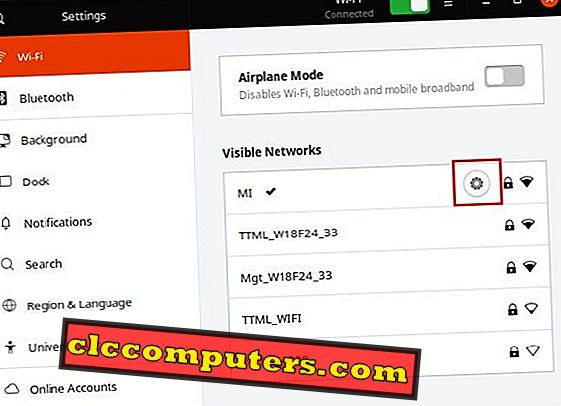
- Kliknite na ikonu ozubeného kolieska vedľa siete, pre ktorú chcete zobraziť heslo. Táto ikona sa môže mierne líšiť v závislosti od aktuálnej témy ikony.
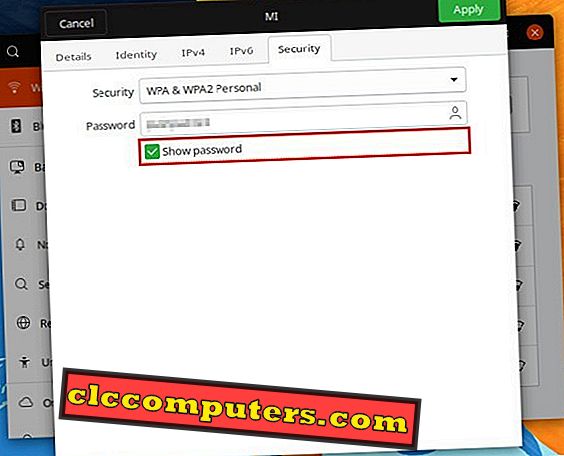
- Spustí sa nové okno obsahujúce informácie o sieti. Na karte Zabezpečenie začiarknite políčko vedľa položky Zobraziť heslo a heslo sa zobrazí v poli Heslo .
Získajte WiFi heslo na Linuxe
Predtým, než dospejeme k záveru, by sme chceli poukázať na niekoľko ďalších vecí, ktoré budú užitočné pre začiatočníkov v Linuxe.
- Ubuntu je viac široko používaný Linux distro, preto sa zameriame hlavne na Ubuntu. Stále však môžete používať rovnaké príkazy v iných Ubuntu založených vzdialenostiach, ako je Linux Mint, Elementary OS, atď. Metóda GUI môže byť trochu odlišná, pretože väčšina týchto derivátov Ubuntu používa iné desktopové prostredie. Toto sa bude líšiť aj v prípade, ak používate Ubuntu, ale s iným desktopovým prostredím namiesto Ubuntu.
- To, o čom tu hovoríme, nie je hack alebo nejaký druh nejakého druhu proti zabudovaným bezpečnostným opatreniam v Linuxe, hlavne Ubuntu. Pomôžeme vám nájsť si vlastné heslo Wi-Fi z vášho vlastného systému Linux. Možno to budete musieť urobiť, keď zabudnete heslo Wi-Fi a chcete k sieti pripojiť nové zariadenie, napríklad telefón, hernú konzolu atď. Nepodporujeme žiadne škodlivé zámery.
- Linux ukladá informácie o sieti Wi-Fi iba vtedy, ak ste sa pri prvom prihlásení do siete Wi-Fi prvýkrát rozhodli pre „automatické pripojenie“. To znamená, že ak ste sa počas úvodného prihlásenia nerozhodli automaticky pripojiť, Linux neuložil vaše heslo Wi-Fi, a preto nie je nič na výber.
Teraz, keď máte svoje heslo, môžete si ho poznačiť pre budúce použitie alebo nechať váš počítač Linux ho ponechať pre vás.